首页 > 电脑教程
大师为你win7系统安装UG NX8.0提示NX许可证错误的处理方案
2021-12-17 09:23:09 电脑教程
今天教大家一招关于win7系统安装UG NX8.0提示NX许可证错误的解决方法,近日一些用户反映win7系统安装UG NX8.0提示NX许可证错误这样一个现象,当我们遇到win7系统安装UG NX8.0提示NX许可证错误这种情况该怎么办呢?我们可以1、首先鼠标右击win7系统计算机,打开计算机的属性; 2、打开计算机的属性中的高级系统设置;下面跟随小编脚步看看win7系统安装UG NX8.0提示NX许可证错误详细的解决方法:
1、首先鼠标右击win7系统计算机,打开计算机的属性;

2、打开计算机的属性中的高级系统设置;
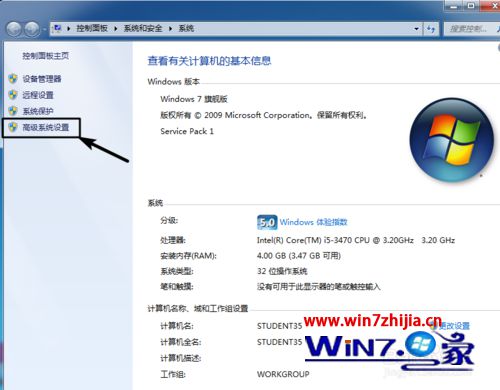
3、然后单击环境变量;
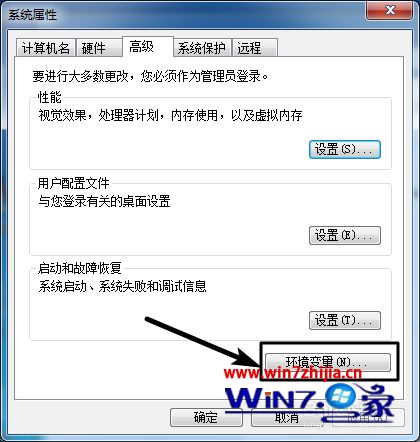
4、用鼠标拖动环境变量下的系统变量的滚动键直至找到,变量名为:UGS_LICENSE_SERVER;

5、双击变量为:UGS_LICENSE_SERVER 或单击【编辑】,进入编辑系统变量对话框;

6、变量值:28000@XXXXX,"XXXXX"为计算机全名, 本例中计算机全名为STUDENT35,将“28000@student36”修改为“28000@student35”单击确定,完成环境变量修改设置;


7、重新启动UGNX8.0,可以正常打开,UG NX8.0 安装好后提示NX许可证错误:【检查UGS_LICENSE_SERVER 设置是否正确】问题解决。

上面给大家介绍的就是关于Win7安装UG NX8.0提示NX许可证错误的详细解决方法,如果你也有碰到了这样的问题,就可以参照上面的方法进行解决吧,更多精彩内容欢迎继续关注!
以上就是小编分享的win7系统安装UG NX8.0提示NX许可证错误的解决方法有遇到这样情况的用户们可以采取上面的方法步骤来解决,相信可以帮助到大家。
相关教程推荐
- 2021-12-17 win7能再还原到win10吗,win10变成win7怎么还原
- 2021-12-13 win7怎么调整屏幕亮度,win7怎么调整屏幕亮度电脑
- 2021-11-26 win7笔记本如何开热点,win7电脑热点怎么开
- 2021-11-25 360如何重装系统win7,360如何重装系统能将32改成
- 2021-12-13 win7未能显示安全选项,win7没有安全模式选项
- 2021-11-19 联想天逸5060装win7,联想天逸310装win7
- 2021-07-25 win7无法禁用触摸板,win7关闭触摸板没有禁用选项
- 2021-07-25 win7卡在欢迎界面转圈,win7欢迎界面一直转圈
- 2021-11-12 gta5一直在载入中win7,win7玩不了gta5
- 2021-09-16 win7一直卡在还原更改,win7一直卡在还原更改怎么
热门教程